可通过OneDrive网页端、Microsoft 365桌面应用或Power Automate添加文件标签以提升管理效率。首先在OneDrive网页端选中文件后于详情面板添加标签;其次在Word、Excel等Office应用中通过文件属性的“标签”字段输入关键词并分号隔开,保存后自动同步至云端;最后可利用Power Automate创建自动化流,在文件创建时根据条件自动添加标签,实现批量处理与规则化分类,从而全面提升文件识别与检索效率。
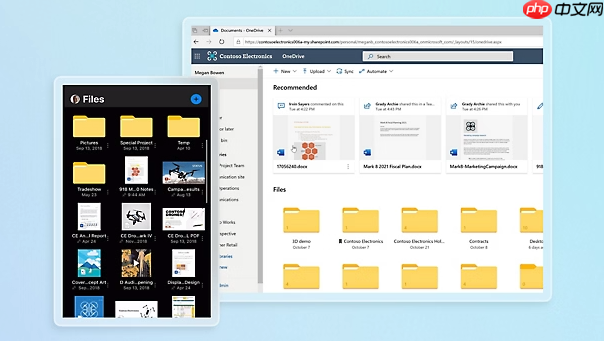
如果您希望在OneDrive中更好地分类和管理文件,可以通过添加文件标签来实现快速识别与检索。文件标签功能允许用户为文件附加自定义元数据,从而提升协作效率与文件查找速度。
本文运行环境:Surface Laptop 5,Windows 11
OneDrive网页版支持通过文件属性面板直接添加标签,适用于在任何设备上通过浏览器进行操作的场景。
1、打开浏览器并登录到OneDrive官网,进入您的文件列表。
2、找到需要标记的文件,点击文件名称或右侧空白区域以选中该文件。
3、在右侧出现的详细信息面板中,查找“标签”或“添加标签”选项。
4、输入您想要设置的标签内容,例如“重要”、“待审核”或“项目A”等。
5、每输入一个标签后按回车键确认,系统将自动保存该标签。
当您在Word、Excel或PowerPoint等Office应用中编辑OneDrive中的文件时,可通过文档属性嵌入标签,并自动同步至OneDrive云端。
1、打开本地安装的Word或Excel应用,并加载存储在OneDrive中的文档。
2、点击顶部菜单栏的“文件”选项,进入“信息”页面。
3、在“属性”区域点击“显示文档面板”,展开属性编辑区。
4、在“标签”字段中输入多个关键词,使用分号隔开不同标签。
5、保存文档并关闭,系统会将这些标签同步至OneDrive对应文件的元数据中。
对于需要批量处理或基于规则自动打标签的场景,可利用Power Automate创建流程,实现条件触发式标签添加。
1、访问Power Automate官网并使用与OneDrive相同的账户登录。
2、点击“创建”按钮,选择“自动化流”模板。
3、设定触发条件,例如“当OneDrive中创建新文件时”。
4、添加“获取文件属性”操作,读取文件名或路径信息。
5、使用“更新文件属性”操作,在元数据中写入预设标签值。
6、保存并启用流,后续符合条件的文件将自动附加指定标签。
以上就是OneDrive如何设置文件标签_OneDrive文件标签添加教程的详细内容,更多请关注php中文网其它相关文章!

每个人都需要一台速度更快、更稳定的 PC。随着时间的推移,垃圾文件、旧注册表数据和不必要的后台进程会占用资源并降低性能。幸运的是,许多工具可以让 Windows 保持平稳运行。

Copyright 2014-2025 https://www.php.cn/ All Rights Reserved | php.cn | 湘ICP备2023035733号